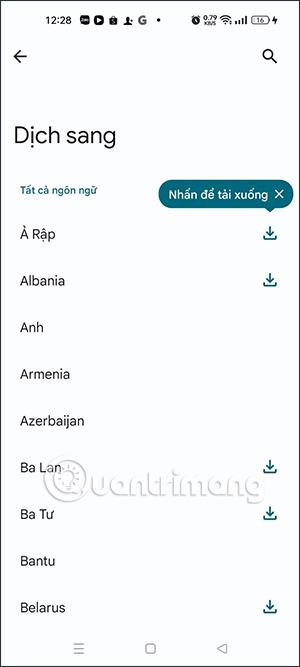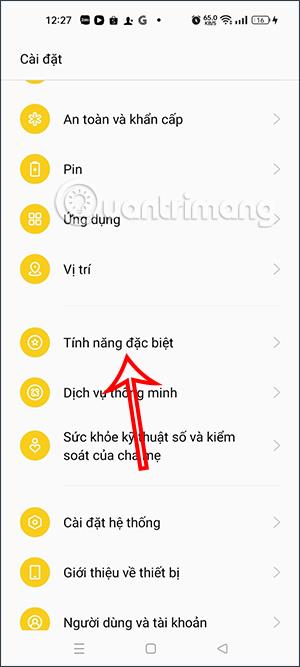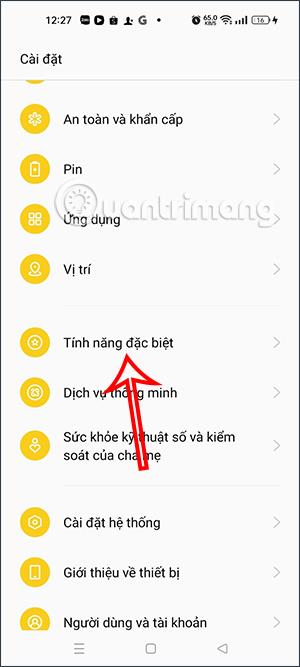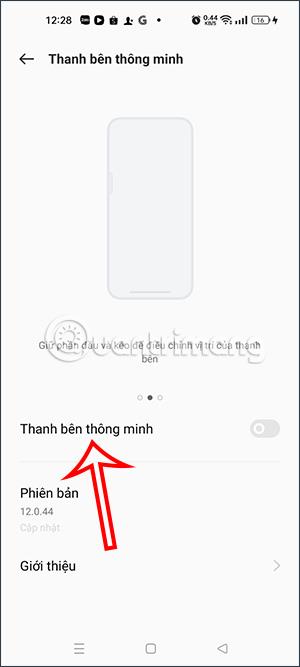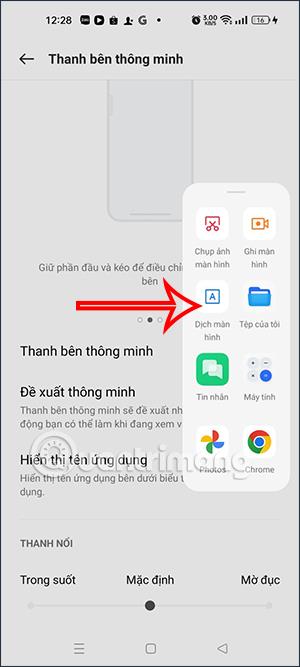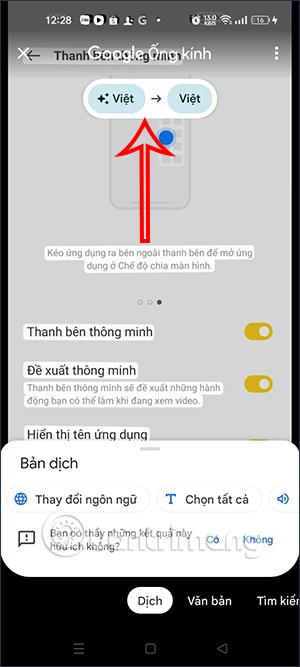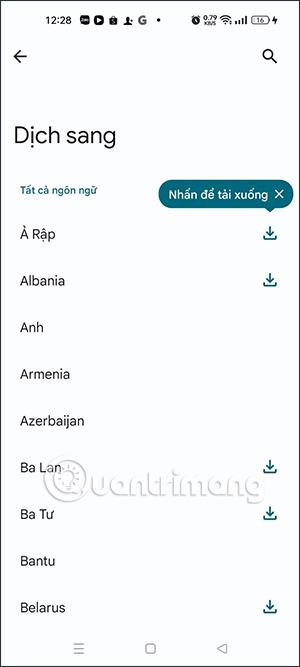Oppo-puhelimissa on ominaisuus, joka kääntää näytön eri kielille, mikä auttaa sinua ymmärtämään sisältöä nopeasti sanomalehtiä tai pelatessasi ilman, että sinun tarvitsee asentaa sanakirjaa tai käännössovelluksia. Tämä on joidenkin Oppo-puhelimien erikoisominaisuus, ja meidän on aktivoitava se manuaalisesti käyttääksemme tätä ominaisuutta. Alla oleva artikkeli opastaa sinua kääntämään näytön Oppo-puhelimissa.
Ohjeet verkkosivustojen kääntämiseen Oppo-puhelimissa
Vaihe 1:
Napsauta puhelimen käyttöliittymässä Asetukset . Napsauta seuraavaksi Erikoisominaisuudet -asetukset nähdäksesi ominaisuudet. Napauta sitten Smart Sidebar -ominaisuutta tehdäksesi säätöjä.
Joidenkin Oppo-puhelimien älykäs sivupalkki avaa muita sovelluksia kelluvina ikkunoina tai käyttää joitain puhelimen laajennettuja ominaisuuksia.
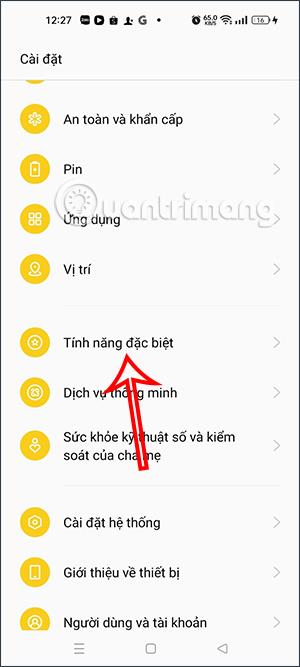
Vaihe 2:
Oletuksena Oppo-puhelimien älykäs sivupalkki ei ole käytössä. Otamme tämän älykkään sivupalkin käyttöön.
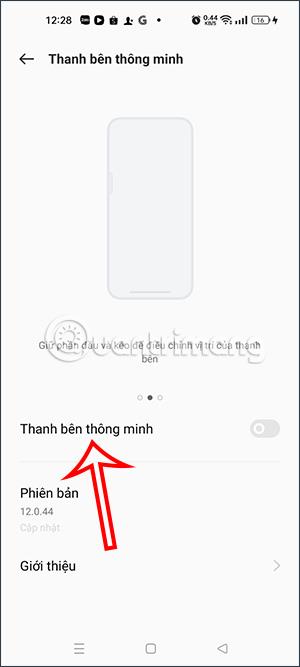

Vaihe 3:
Kun se on aktivoitu, näytön oikeassa reunassa näkyy läpinäkymätön valkoinen palkki, jota voit vetää vasemmalle näyttääksesi tämän näyttöpalkin. Täällä näet Screen Translation -ominaisuuden, jolla voit kääntää näytön käyttöliittymässä näkyvän sisällön mille tahansa kielelle.
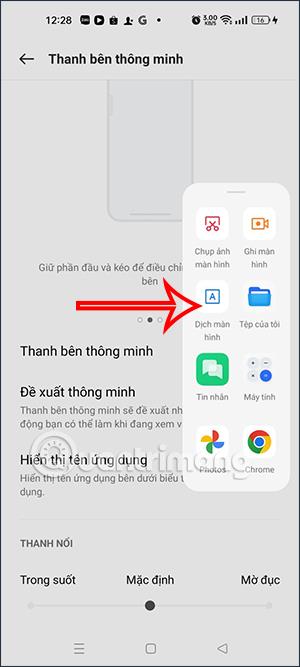
Vaihe 4:
Nyt avaat ulkomaisen verkkosivuston lukeaksesi sanomalehtiä tai vietnamilaisen verkkosivuston, jonka haluat vaihtaa esimerkiksi toiselle kielelle. Vedämme oikean reunan sivupalkkia vasemmalle ja valitsemme sitten Screen Translate -ominaisuuden.
Näytä nyt Google Lens -käyttöliittymä ja skannaa näytöllä näkyvä sisältö. Työkalu tunnistaa, mikä näyttökieli on, tai voit myös ladata manuaalisesti haluamasi kielen lähde- ja kohdekielille.
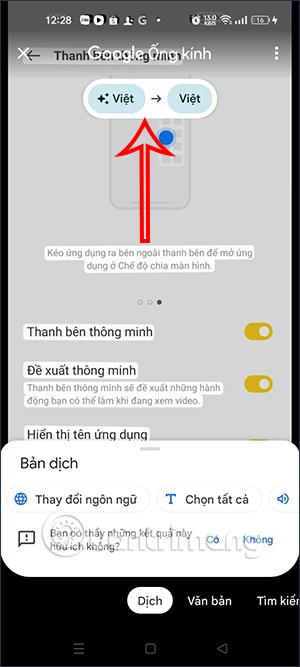
Napauta nuolikuvaketta ladataksesi haluamasi kielen, ja Google Lens -työkalu kääntää sitten näytöllä näkyvän sisällön valitsemallesi kielelle.